
Всем добра! Сегодня расскажу как убрать из автозапуска программы. Лично я убираю ненужные программы из автозапуска только для того, чтобы компьютер быстрее работал. Вы наверное обратили внимание на то, что когда включаете компьютер и запускаете виндовс то запуск идет очень долго, а все потому что такие программы как дубльгис, торренты и другие запускаются при старте системы.
В этой статье мы рассмотрим один самый лучший вариант с помощью которго можно убрать все ненужные программы. Если вы не знаете какие программы у вас запускаются вместе с виндовсом то можете посмотреть в трей на панеле управления. Вот пример на картинке как у меня. Вот еще прочитайте статью о том как поменять пароль на роутере.
![]()
Видите как их много? И совсем не обязательно что всех их установили вы. Вы просто могли скачать какую-нибудь программу, а вместе с ней могут установиться различные тулбары и всякая дрянь, а это все очень сильно будет затормаживать ваш компьютер. Давайте же разберемся как все таки убрать их. Это даже легче чем сделать принтскрин на ноутбуке.
Как убрать из автозапуска программы
Чтобы узнать как убрать из автозапуска программы нам нужно нажать кнопку пуск и выполнить. После ввести команду msconfig или же нажать сочетание клавиш Win+R и тоже ввести команду msconfig. Далее мы увидим окошко в котором переходим во вкладку Службы и Автозагрузка.
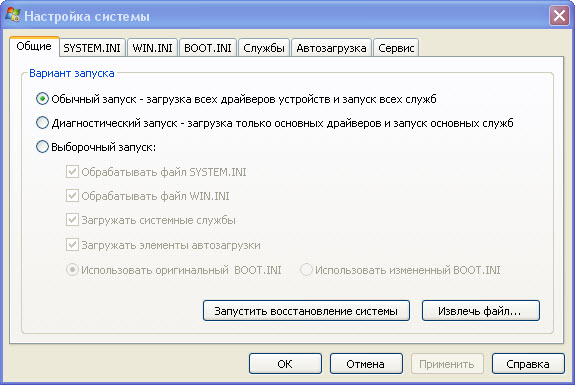
Для начала разберем раздел Автозагрузка. Тут вы сможете увидеть какие программы запускаются вместе с виндовсом и чтобы убрать не нужные достаточно снять галочку на против ее. Настоятельно не рекомендую снимать с автозагрузки те программы которые вы не знаете. Ваш виндовс может просто не запуститься и у вас станет вопрос почему не определяется флешка.
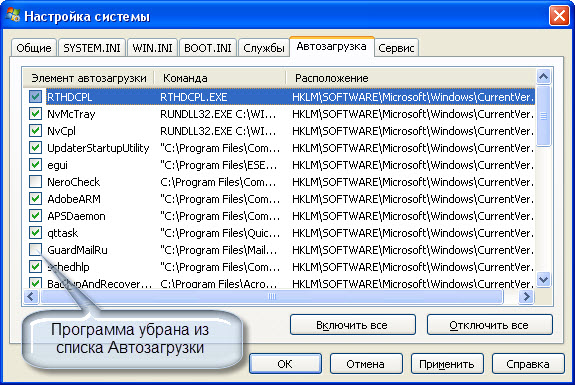
Ну а теперь перейдем к разделу Службы. В моем случае я буду убирать службу защиты mail.ru мне она вовсе не нужна и советую вам ее тоже убрать. Всякие такие службы тоже затормаживают ваш компьютер. Посмотрите и делайте как на картинке.
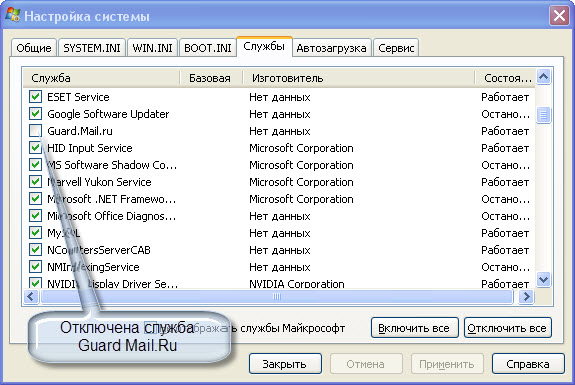
На самом последнем этапе как вы все сделаете нам нужно нажать кнопку Применить и после выскочит окно где будет предупреждение о том что будет перезагружен компьютер. Нажимаем перезагрузить и смотрим как наш компьютер начнет быстрее работать)
— Регулярная проверка качества ссылок по более чем 100 показателям и ежедневный пересчет показателей качества проекта.
— Все известные форматы ссылок: арендные ссылки, вечные ссылки, публикации (упоминания, мнения, отзывы, статьи, пресс-релизы).
— SeoHammer покажет, где рост или падение, а также запросы, на которые нужно обратить внимание.
SeoHammer еще предоставляет технологию Буст, она ускоряет продвижение в десятки раз, а первые результаты появляются уже в течение первых 7 дней. Зарегистрироваться и Начать продвижение

Вот и все! Теперь вы знаете как убрать из автозапуска программы. Теперь можете без проблем убирать все ненужные программы из автозапуска. На последок хочу посоветовать статью о том как проверить видеокарту на работоспособность. Если у вас остались вопросы — задавайте их в комментариях. Всем удачи!
С Ув. Евгений

Спасибо! А то пол года включается
Какая прекрасная статья! А я пытаюсь методом тыка избавиться от ненужных значков. Большое спасибо.
А вот у меня, минут десять иногда грузится: пока скайп откроется, антивирутник запустится и многое другое. Комп старый. Но статья очень помогла.
Никогда не думала ,что всё так просто можно убрать.А то пока запустится ноут 20 минут проходит,то одно запускается,то другое.А потом начинаешь все быстренько закрывать.а оно как на зло закрываться не хочет. В итоге всё зависает,а я психую.Сейчас полезу ,все заранее настрою и запускаться будет только то.что нужно мне,а не всё подряд.